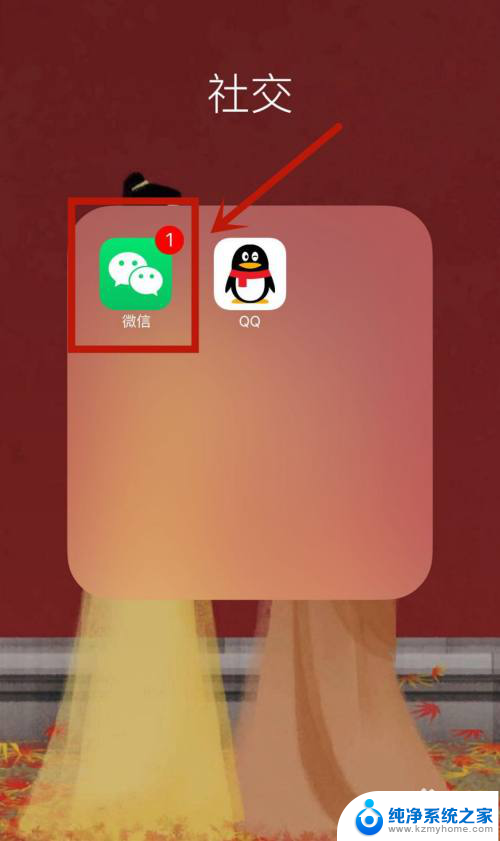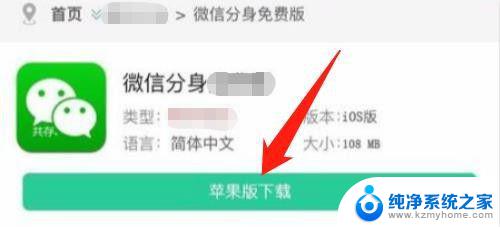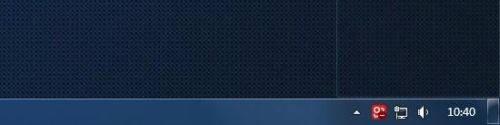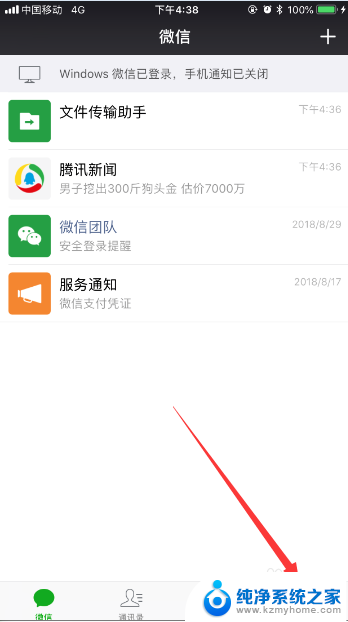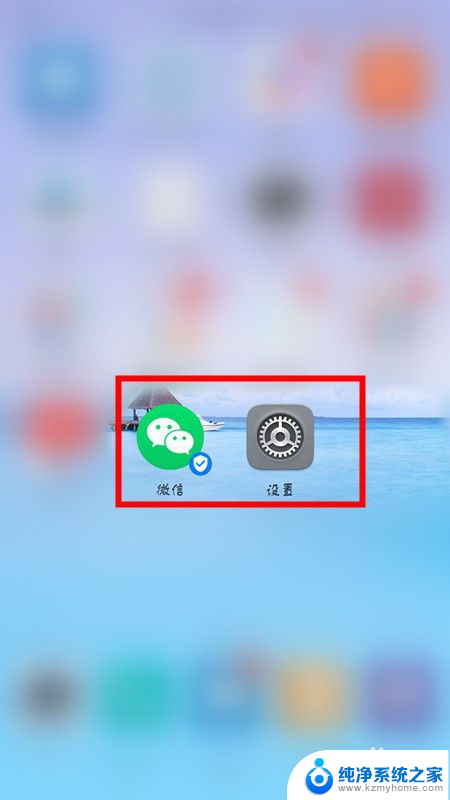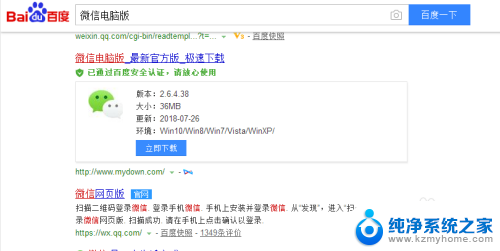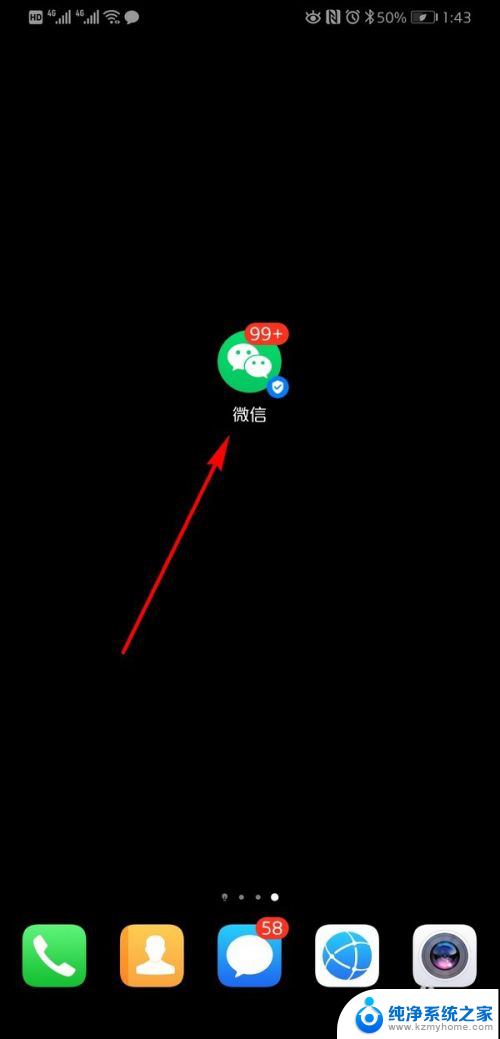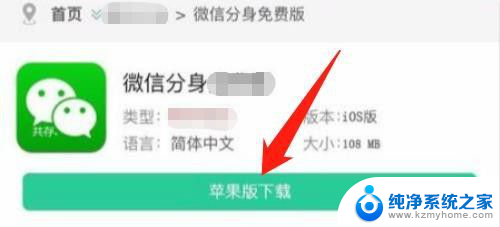苹果11双开微信方法 苹果11登录两个微信账号教程
更新时间:2024-04-19 10:58:23作者:jiang
苹果11双开微信方法和登录两个微信账号的教程受到了很多苹果用户的关注和热议,随着微信的普及和使用频率的增加,许多人希望能够在同一部手机上同时登录两个不同的微信账号,以便更方便地管理和使用。苹果11双开微信方法的出现,为用户提供了一种便捷的解决方案,让用户能够轻松地在一部手机上同时登录两个微信账号,实现更灵活、便捷的社交体验。
操作方法:
1.先打开自己手机桌面的微信App。

2.点击右下角的我选项,再点击设置选项。
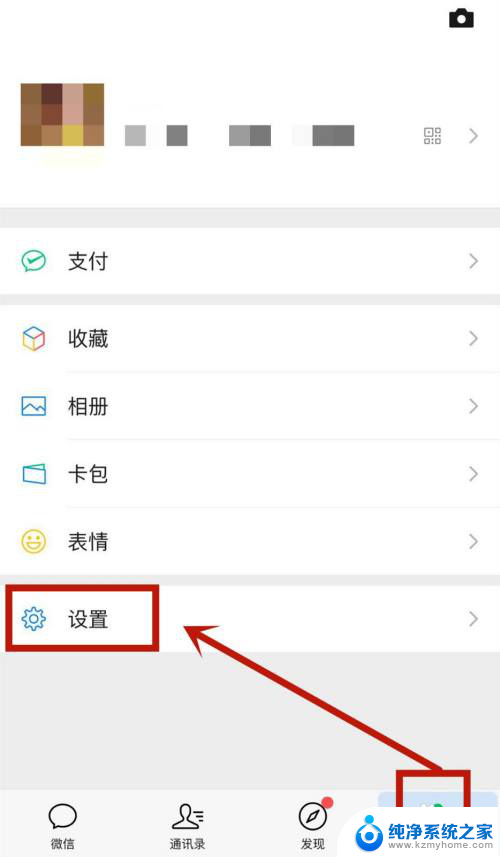
3.在设置页面,点击切换账号选项。
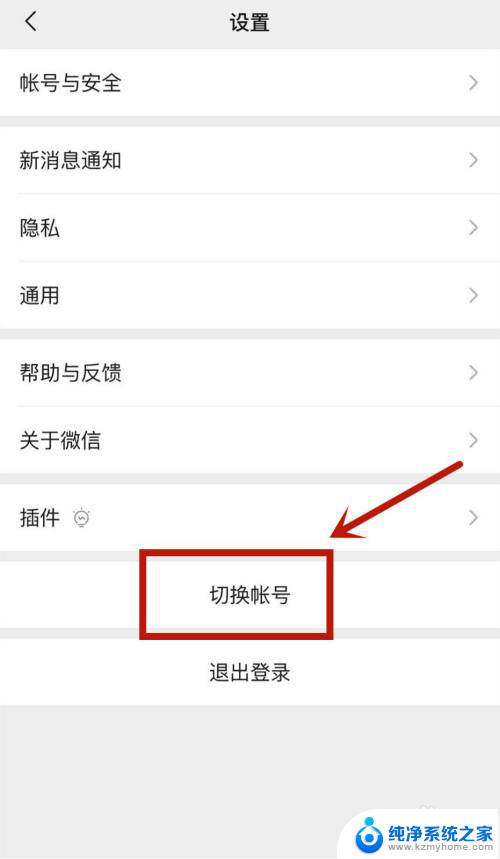
4.接着,点击下方的 + 添加账号 选项。
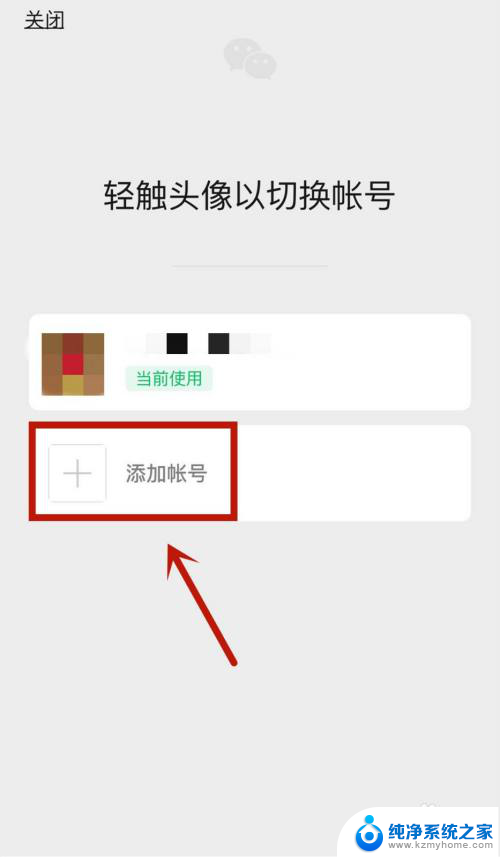
5.登陆自己的另一个微信(这边使用微信号登陆)。
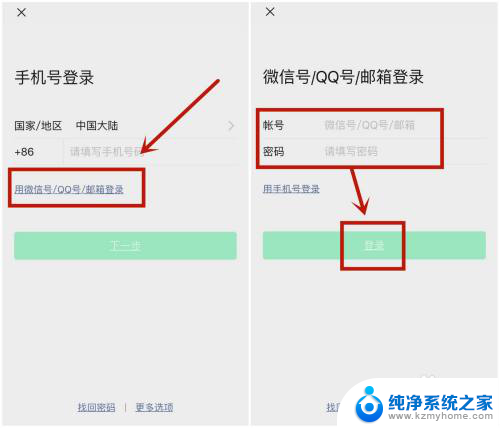
6.紧接着即可发现自己的另一个微信已经成功登录,可以使用。
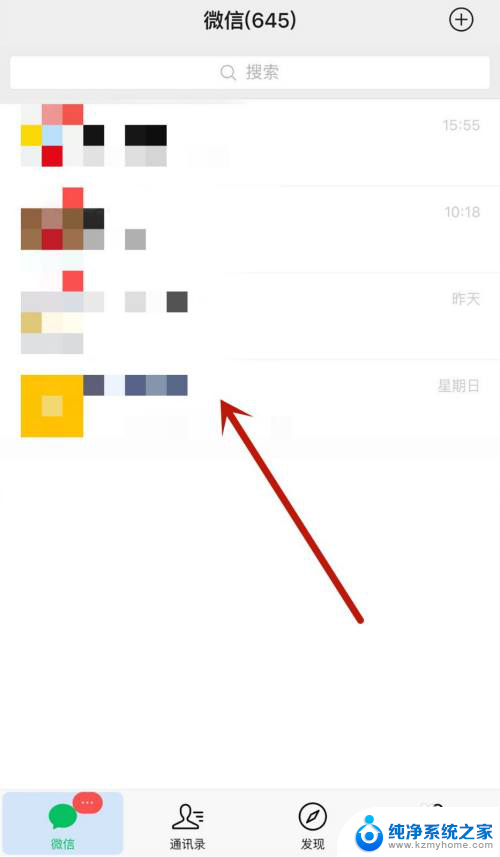
7.最后在切换账号页面,可以随时切换自己的两个微信号。也就表示苹果11登陆了两个微信。
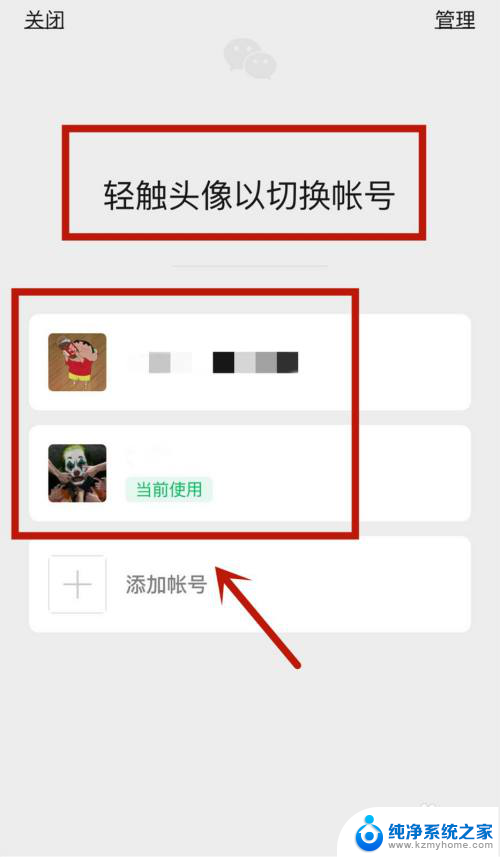
以上就是苹果11双开微信方法的全部内容,有需要的用户可以根据小编的步骤进行操作,希望能对大家有所帮助。